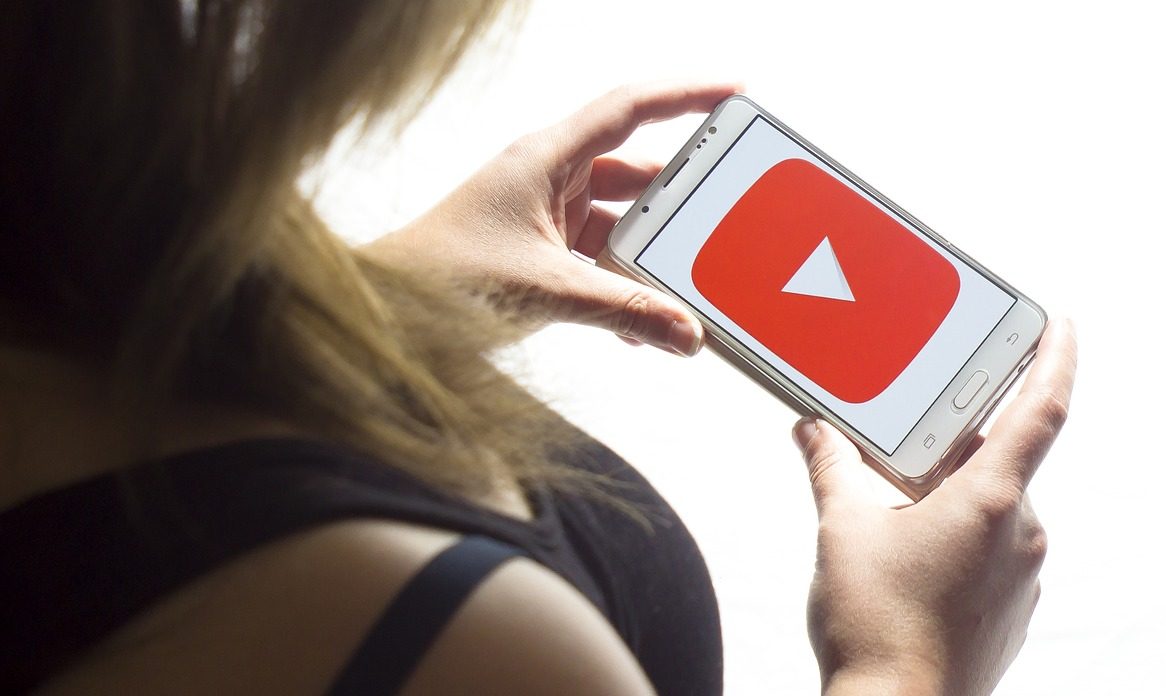
最近は、キャラになりきってライブ配信できるアプリや、VTuber向けにキャラを使えるような仕組みを提供するサービスなどが増えてきています。
しかし現状は、ある程度のキャラを作る技術が無いと、同じキャラが被ってしまい差別化し辛い状況になってしまいます。
今回は、YouTubeなどの動画に、オリジナルに近い形でのナレーターキャラを作って、動画を作ってみるのがテーマになっています。
※キャラが話す動画パートは「おしゃべりペット」(有料アプリ)を利用していますが、同じようなアプリであれば、なんでもかまいません。
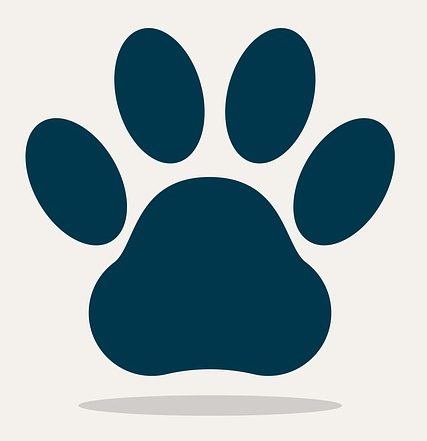
まずはサンプルを見てみよう
サンプル1
サンプル2
オリジナル?ナレーターを作る
完全なオリジナルにするには、当然のことながらイラストや3Dによるキャラ作成の技術が、多かれ少なかれ必要になってきます。
それでは、動画を作るまでの道のりが長くなってしまいますので、無料で使える著作権フリーの画像等を使って、あなた自身の動画のナレーターキャラにしてしまいましょう。
もちろん、完全なオリジナルではありませんが、単なるイラスト等を、動いて話すキャラクターに変身させてしまいます。
キャラ画像を探す&作る:ケース1
スマホアプリ(有料)「iPhone:おしゃべりペット」「Android:私のお話ペット」を使う場合
1.著作権フリー等の画像サービスからキャラになりそうな画像をチョイスし、ダウンロードする。
できれば、背景色がないものや1色のモノをさがす。
2.背景をグリーン、またはブルーなどにする(サンプル1)。
裏技的に、バックの画像に合わせてグリーンやブルー以外にしたほうが、良い場合もあります(サンプル2)。
3.スマホアプリにキャラの画像を取り込んで、アプリから話をさせたい内容を録音します。
キャラ画像を探す&作る:ケース2
手持ちのアプリなどを利用する場合
写真などを使って、口パクで録音してくれるアプリならなんでも結構です。
また、無料アプリだと録音してアプリ上で見ることが出来ても、ダウンロードできないこともあるでしょう。
その場合は、スマホ自体の画面ごと録画して、ダウンロードすることで対応可能です(多少の編集は必要になりますし、アプリの規約などを見ておいたほうが良いでしょう)。
その場合、クロマキー合成で動画に馴染むような形にできない可能性がありますので、単にメインの動画(背景にあたる動画)に、キャラを貼り付けたようなイメージに見せないため、TVのワイプ風の枠をつけて対応しましょう。
なお、アプリによってできる出来ないがあると思いますが、工夫をして対応してみてください。
クロマキー合成で動画にする
スマホアプリで作ったナレーター動画を、動画編集ソフトで編集します。
ここでは、OpenShot Video Editorを利用してクロマキー合成を行います。
ちなみに、こんな感じで編集しました。
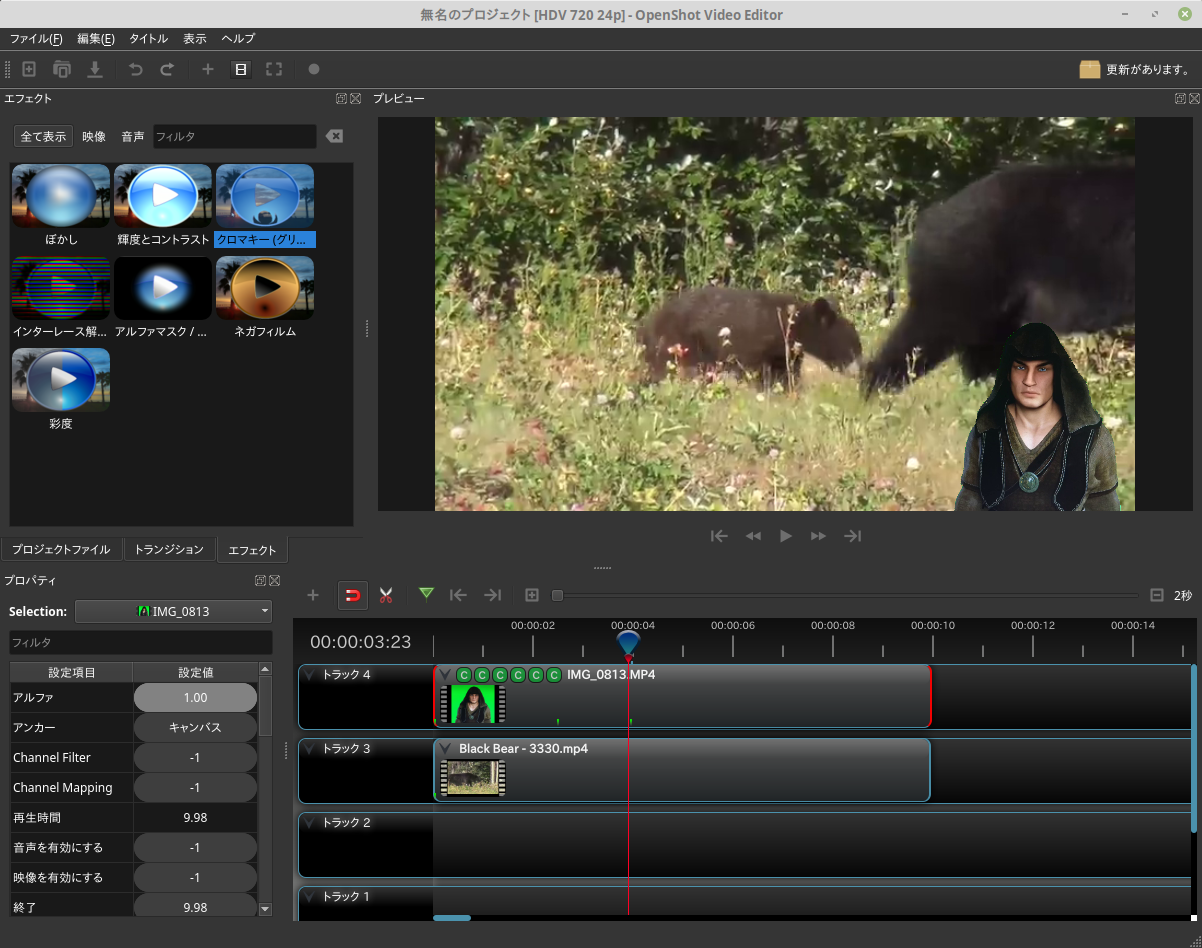
OpenShot Video Editorは、無料でつかえる動画編集ソフトですので、こちらの以下の記事を参照してください。

まとめ
オリジナル?ナレーターを作る
著作権フリーの画像等を使って、ナレーターキャラにしてしまいましょう。
スマホアプリ(有料)「iPhone:おしゃべりペット」「Android:私のお話ペット」を使う場合
このアプリを利用できれば、自分で録音した内容を口パクと多少の顔の動きを加えて話をしてくれます。
手持ちのアプリなどを利用する場合
無料アプリだと録音してアプリ上で見ることが出来ても、ダウンロードできない時には、スマホ自体の画面ごと録画して、ダウンロードすることで対応可能です。
あとはクロマキー合成で仕上げ
無料で使えるマルチプラットフォーム対応の「OpenShot Video Editor」を利用して、クロマキー合成を行います。
スマホアプリによっては、クロマキー合成で動画に馴染むような形にできない場合は、TVのワイプ風の枠をつけて対応しましょう。

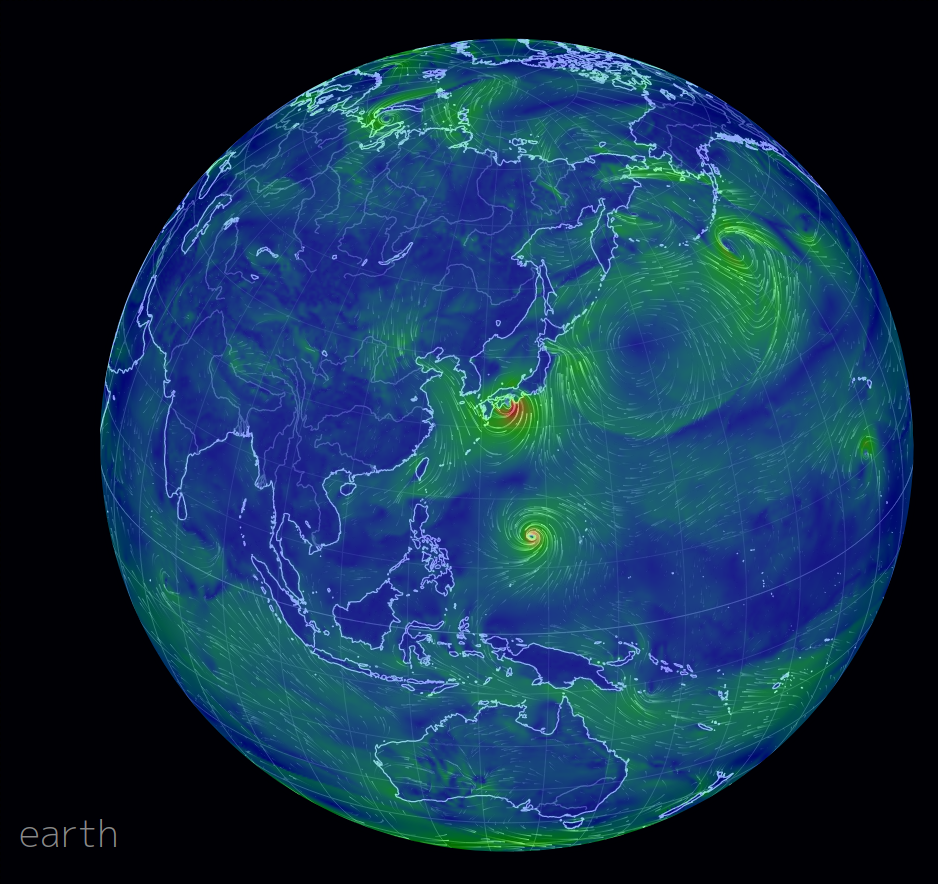
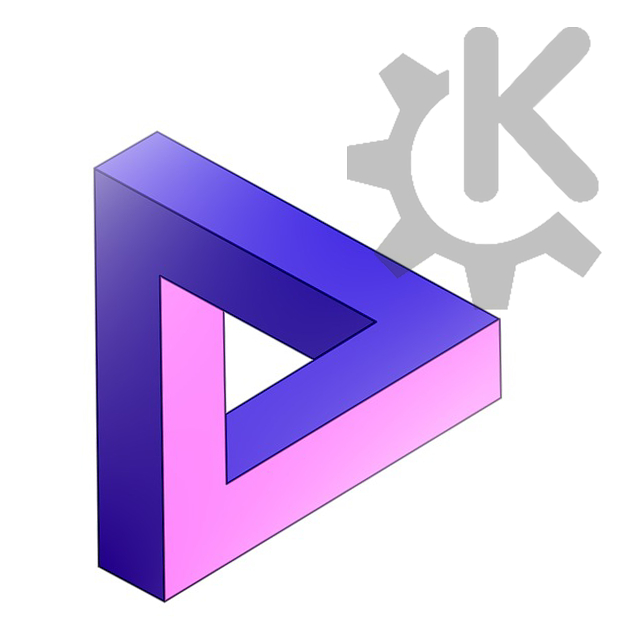
コメント